Рекламное объявление
Это случилось со всеми пользователями Windows. Вы используете свой компьютер, и Windows решает, что вам нужно перезагрузить компьютер, из-за чего появляются всплывающие окна, которые продолжают вас беспокоить в течение всего дня. Если вы отойдете от компьютера и пропустите всплывающее окно, Windows автоматически перезагрузит компьютер. Вы можете вернуться к своему компьютеру и обнаружить, что все ваши открытые программы исчезли, так как Windows решила перезагрузиться без вашего разрешения. Это может сводить с ума.
Есть веская причина для перезагрузки после обновлений, поскольку перезагрузка гарантирует, что обновления безопасности действительно вступают в силу. Но Microsoft зашла слишком далеко - им не следует беспокоить пользователей Windows и перезагружать их компьютеры без разрешения. Windows 8 обрабатывает эти принудительные перезапуски с более длительным льготным периодом, но все же приставает к вам и в конечном итоге автоматически перезагружает ваш компьютер.
Замечания:
Эта статья была написана для Windows 7 и 8. Если вам интересно, как это сделать в Windows 10, прочитайте нашу статью на Как управлять обновлением в Windows 10 Как управлять Центром обновления Windows в Windows 10Для фанатов управления Windows Update - это кошмар. Он работает в фоновом режиме и обеспечивает безопасность и бесперебойную работу вашей системы. Мы покажем вам, как это работает и что вы можете настроить. Подробнее .Отключить принудительный перезапуск с помощью взлома реестра
Вы можете предотвратить эти автоматические перезапуски, выполнив быстрый взлом реестра Что такое реестр Windows и как его редактировать?Если вам нужно отредактировать реестр Windows, легко внести несколько быстрых изменений. Давайте узнаем, как работать с реестром. Подробнее . Этот трюк будет работать на всех версиях Windows 8 Руководство по Windows 8В этом руководстве по Windows 8 рассказывается обо всем новом, касающемся Windows 8, от начального экрана, похожего на планшет, до новой концепции «приложения» и привычного режима рабочего стола. Подробнее , Windows 7 Windows 7: полное руководствоЕсли вы боитесь перейти с Vista или XP, потому что чувствуете, что это совершенно не то, к чему вы привыкли, вам следует прочитать это новое руководство. Подробнее , Windows Vista и даже Windows XP. Windows будет обновляться нормально, если вы выполните этот трюк, но не будет автоматически перезагружаться, когда вы вошли в свой компьютер. Вы все равно должны перезагрузиться после обновления, но вы можете сделать это по собственному расписанию.
Во-первых, вам нужно открыть редактор реестра. Нажмите клавиши Windows + R, чтобы открыть диалоговое окно «Выполнить», введите смерзаться в него и нажмите Enter.
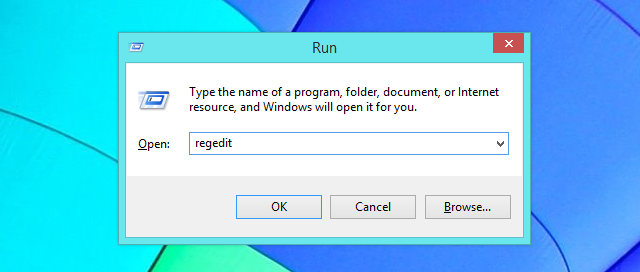
Когда появится редактор реестра, перейдите к разделу реестра HKEY_LOCAL_MACHINE \ SOFTWARE \ Policies \ Microsoft \ Windows \ WindowsUpdate \ AU.
Скорее всего, вы обнаружите, что две последние части ключа - части WindowsUpdate \ AU - еще не существуют. Вам нужно будет создать их самостоятельно.
Для этого щелкните правой кнопкой мыши ключ Windows, выберите «Новый» и выберите «Ключ». Тип Центр обновления Windows и нажмите Enter. Затем щелкните правой кнопкой мыши ключ WindowsUpdate, выберите «Новый» и выберите «Ключ». Тип AU и нажмите Enter. Это создаст правильную структуру ключа реестра.
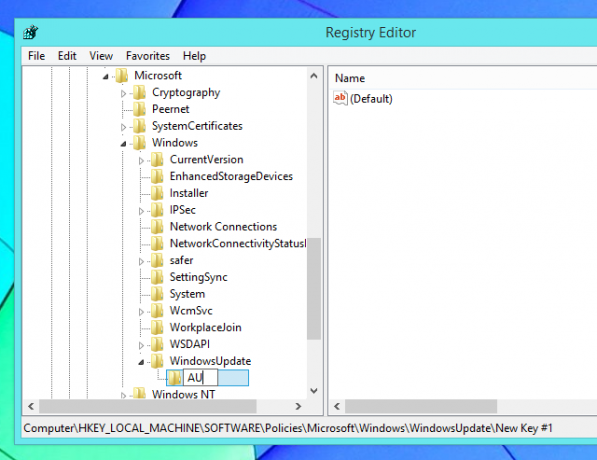
Выделив клавишу AU на левой панели, щелкните правой кнопкой мыши на правой панели, укажите «Новый» и выберите значение DWORD (32-разрядное). Тип NoAutoRebootWithLoggedOnUsers и нажмите Enter, чтобы назвать новое значение.
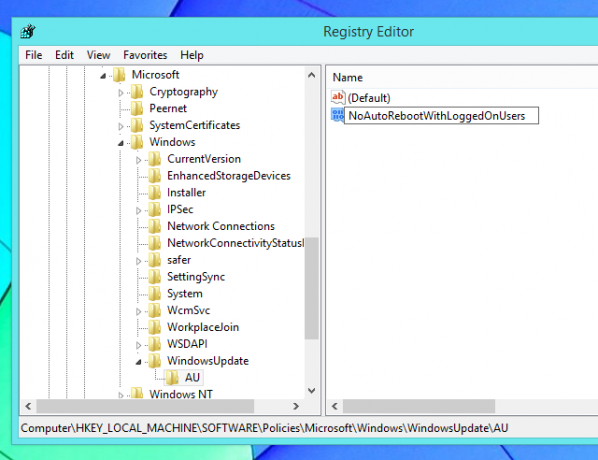
Дважды щелкните только что созданное значение и введите 1 в поле данных его значения. Затем вы можете нажать OK - вы сделали это в реестре.
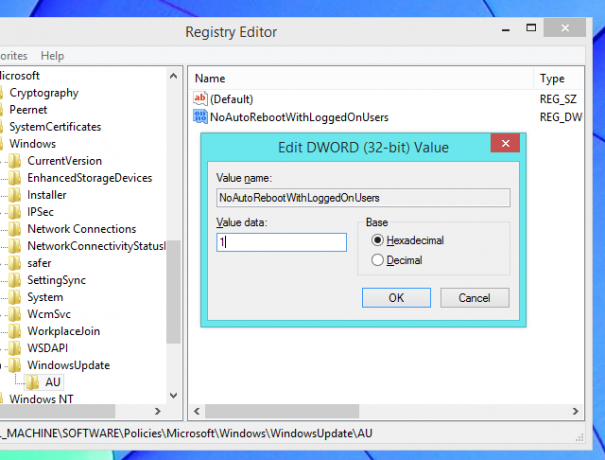
Теперь вы можете перезагрузить компьютер, и изменения в вашей политике вступят в силу. Тем не менее, вы, вероятно, не хотите перезагрузить компьютер! К счастью, вы можете сделать эти изменения вступившими в силу без перезагрузки.
Сначала откройте окно командной строки от имени администратора. В Windows 8 нажмите клавишу Windows + X и выберите «Командная строка» («Администратор»). В Windows 7 откройте меню «Пуск», найдите командную строку, щелкните правой кнопкой мыши ярлык командной строки и выберите «Запуск от имени администратора».
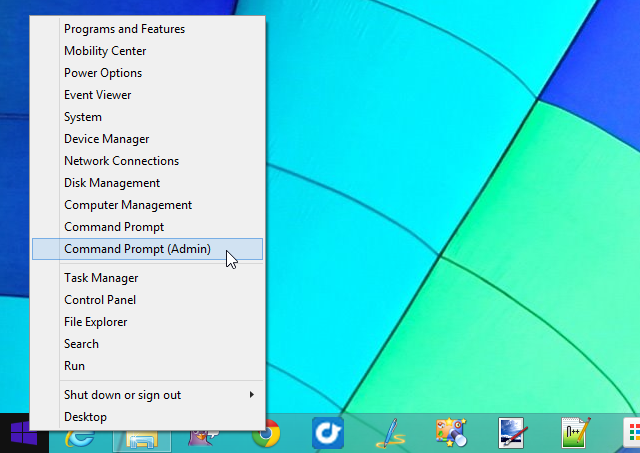
Выполните следующую команду, чтобы изменения вступили в силу немедленно:
gpupdate / force
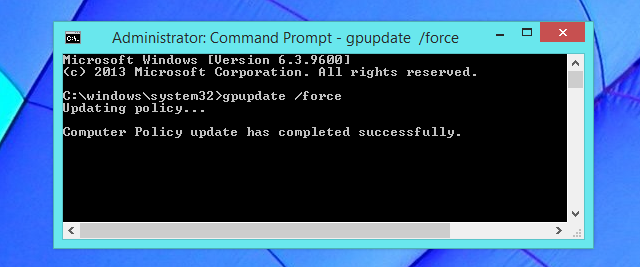
Отключить принудительный перезапуск с помощью групповой политики
Если у вас есть профессиональная, окончательная или корпоративная версия Windows, вы можете сделать эту настройку проще. У большинства пользователей Windows такой опции нет, и им придется использовать метод редактирования реестра, описанный выше. Обе эти настройки работают одинаково, но редактор групповой политики немного удобнее для пользователя.
Сначала откройте редактор локальной групповой политики. Нажмите клавиши Windows + R, чтобы открыть диалоговое окно «Выполнить», введите gpedit.msc в диалоговом окне и нажмите Enter, чтобы открыть его.
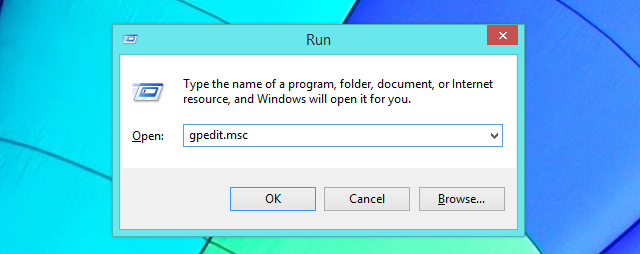
Перейдите в следующую папку на левой панели: Конфигурация компьютера \ Шаблоны администратора \ Компоненты Windows \ Центр обновления Windows
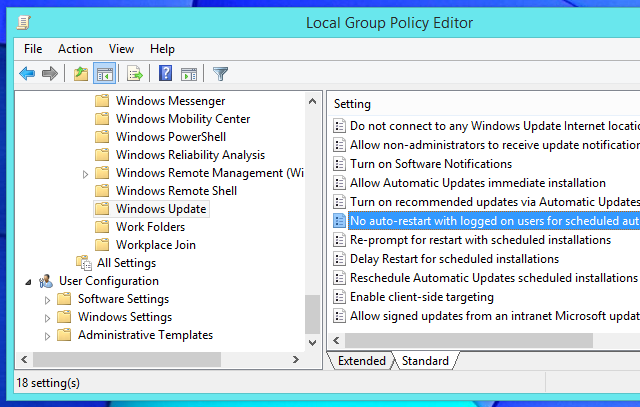
На правой панели дважды щелкните параметр «Без автоматического перезапуска с зарегистрированными пользователями для запланированных автоматических установок обновлений». Установите для параметра значение «Включено» и нажмите «ОК».
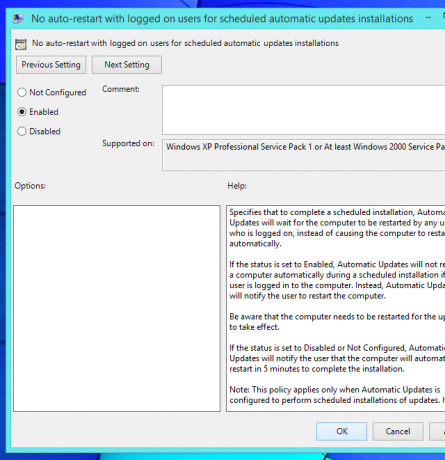
После изменения этого параметра перезагрузите компьютер или запустите gpupdate / force Команда, как мы упоминали выше.
Установить обновления Windows вручную
Вместо использования реестра Windows или групповой политики, существует нетехнологичный способ предотвратить автоматическую перезагрузку компьютера обновлениями. Все, что вам нужно сделать, это изменить настройки Windows Update Центр обновления Windows: все, что вам нужно знатьНа вашем компьютере включен Центр обновления Windows? Центр обновления Windows защищает вас от уязвимостей системы безопасности, поддерживая Windows, Internet Explorer и Microsoft Office в курсе последних обновлений безопасности и исправлений ошибок. Подробнее . Просто откройте окно панели управления Центром обновления Windows и установите для Windows «Загрузить обновления, но позвольте мне выбрать, устанавливать ли их».
Windows сообщит вам об обновлениях через значок в системном трее и всплывающее уведомление. Когда вы будете готовы установить их, вы можете щелкнуть по значку, и Windows установит их - они должны установить довольно быстро, так как Windows будет загружать их в фоновом режиме раньше времени. После завершения установки обновлений вам будет предложено перезагрузиться.
С помощью этого метода установки обновлений вы можете устанавливать обновления Windows только тогда, когда вы действительно готовы перезагрузить компьютер. Если вы видите уведомление об обновлении, вы можете игнорировать его, пока не будете готовы к перезагрузке - Windows не будет автоматически установите обновления и начните беспокоить вас или перезагрузите компьютер без разрешение.
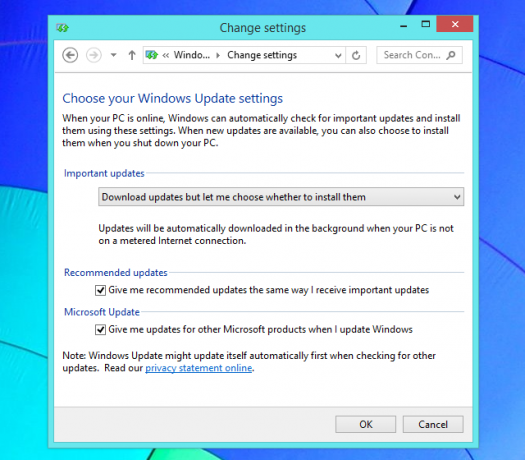
Почему Microsoft сделала это так сложно
К сожалению, Microsoft не делает это легко - на самом деле, они похоронили эту опцию глубоко в Редактор реестра и групповой политики, где обычно только системные администраторы Windows могут Найди это. «Функция» автоматической перезагрузки была добавлена в Windows XP в самые мрачные дни безопасности Windows, и Microsoft отчаянно старалась, чтобы люди, установившие обновления, быстро перезагружались. противные черви как Бластер и Сассер Краткая история 5 худших компьютерных вирусов всех временСлово "вирус" и его связь с компьютерами было прикреплено американским ученым Фредериком Коэн, который использовал его для описания «программы, которая может« заражать »другие программы, изменяя их, чтобы включить возможно ... Подробнее не будет распространяться В наши дни мы живем в другом мире, и Windows достаточно безопасна, чтобы позволить себе немного подождать перед перезагрузкой, если мы находимся в процессе использования наших компьютеров.
Microsoft попыталась сделать это менее сложным с Windows 8, но они не зашли достаточно далеко, так как Windows 8 все равно автоматически перезагрузит ваш компьютер. По крайней мере, этот параметр должен быть намного легче изменить.
Это не единственная головная боль в Windows. Чтобы Windows не доставляла вам хлопот, обратитесь к наше руководство по избавлению от других неприятностей Windows 10 неприятностей Windows, которые вы могли бы избавить себя прямо сейчасМы справляемся с Windows, но она не идеальна. На самом деле, компьютеры Windows могут быть очень раздражающими. Они полны всевозможных раздражающих функций, которые просто мешают нам и замедляют нас ... Подробнее . Вы также можете быть заинтересованы в обучении как перезагрузить компьютер через интернет 3 простых способа перезагрузить компьютер через ИнтернетОставил компьютер включенным, но теперь нужно перезагрузить систему удаленно? Используйте эти советы для удаленной перезагрузки компьютера с Windows. Подробнее .
Кредит изображения: Пит на Flickr
Крис Хоффман (Chris Hoffman) - технический блогер и технологический наркоман, живущий в Юджине, штат Орегон.


